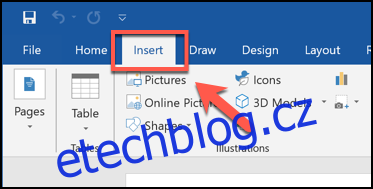Pro většinu lidí je nejrychlejší metodou kombinování dokumentů Wordu je ručně zkopírovat a vložit do jednoho. Toto není nejlepší metoda pro slučování dokumentů – mnohem jednodušší metodou je vložit dokumenty jako objekty. Zde je návod.
Měli byste to udělat v jakékoli moderní verzi aplikace Microsoft Word, dokonce i v těch, které jsou součástí nejnovějších verzí sady Office. Tyto pokyny by měly fungovat i pro starší verze Wordu.
Chcete-li začít, otevřete nový nebo existující dokument Microsoft Word. Toto je „hlavní“ dokument, ve kterém spojíte všechny své dokumenty aplikace Word do jednoho souboru.
Na pásu karet klikněte na kartu „Vložit“.
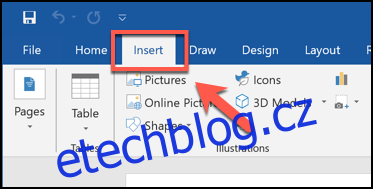
Budete muset najít tlačítko „Objekt“ v sekci „Text“. Ikona může být velká nebo malá v závislosti na rozlišení vaší obrazovky.
Stiskněte šipku směřující dolů vedle tlačítka „Objekt“ a poté v zobrazené rozevírací nabídce klikněte na možnost „Text ze souboru“.
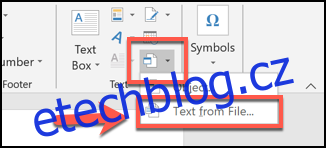
Ve výběrovém poli „Vložit soubor“ vyhledejte první dokument aplikace Word, který chcete přidat do svého otevřeného dokumentu.
Vyberte soubor a kliknutím na tlačítko „Vložit“ jej přidejte do dokumentu.
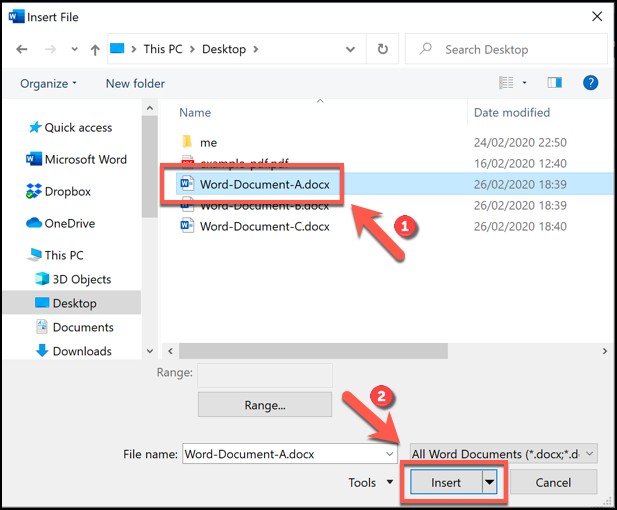
Obsah vybraného dokumentu aplikace Word bude spojen s vaším otevřeným dokumentem.
Pokud se jedná o nový dokument, obsah se zobrazí od začátku. Pokud slučujete soubory aplikace Word do existujícího dokumentu, obsah vložených souborů se zobrazí pod jakýmkoli existujícím obsahem.
Tento proces nemá žádná omezení – tyto kroky můžete opakovat a kombinovat tolik dokumentů Word, kolik chcete.
Než však sloučíte více dokumentů, budete si muset promyslet pořadí konečného dokumentu. V níže uvedeném příkladu bylo několik dokumentů aplikace Word pojmenováno s koncovkami A, B a C, aby bylo jasné pořadí vkládání.
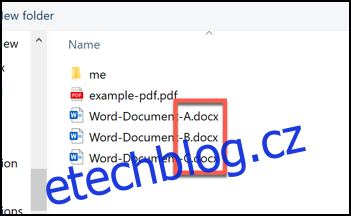
Sloučení více dokumentů pomocí stejného formátu aplikace Word by mělo znamenat, že se vaše formátování, obrázky a další obsah přesunou do nového dokumentu, ale po dokončení procesu sloučení znovu zkontrolujte, zda se jedná o tento případ.
Pokud přecházíte ze souboru DOC na soubor DOCX, můžete ztratit formátování nebo jiný obsah v závislosti na tom, jak nedávno byl soubor upraven v moderní verzi Wordu.